Just Cause 3는 Avalance Studios에서 개발하고 Square Enix에서 배급한 2015년 액션 어드벤처 게임입니다. 이 게임에서 플레이어는 그의 고향 메디치로 돌아갈 때 Rico Rodriguez를 제어합니다. Linux에서 재생하는 방법은 다음과 같습니다.

목차
Linux에서 Just Cause 3
Just Cause 3은 Linux에서 상당히 잘 작동합니다. 그러나 작동하게 하는 유일한 방법은 Linux 버전의 Steam의 주요 기능인 Proton 및 Steam Play를 사용하는 것입니다. 따라서 Just Cause 3를 설치하려면 Linux용 Steam을 설치해야 합니다.
스팀 설치
Linux용 Steam 설치를 시작하려면 데스크탑에서 터미널 창을 여세요. 키보드에서 Ctrl + Alt + T를 누르거나 앱 메뉴에서 “터미널”을 검색하고 열면 터미널 창을 열 수 있습니다.
터미널 창이 열리고 사용할 준비가 되면 현재 사용 중인 Linux OS에 해당하는 설치 지침을 따르십시오.
우분투
Ubuntu Linux에서 아래의 Apt 설치 명령을 사용하여 Steam을 시작하고 실행할 수 있습니다.
sudo apt install steam
데비안
Debian Linux에서 Steam을 설치하는 가장 좋은 방법은 OS 소프트웨어 소스에 포함된 패키지를 설치하는 대신 wget 명령을 사용하여 홈 폴더에 DEB 패키지를 직접 다운로드하는 것입니다.
wget https://steamcdn-a.akamaihd.net/client/installer/steam.deb
다운로드가 완료되면 Steam DEB 패키지가 홈 폴더에 설치 준비가 완료됩니다. 이 시점에서 dpkg 명령을 사용하여 Debian PC에 Steam 패키지를 설치합니다.
sudo dpkg -i steam.deb
Debian에 Steam 설치가 완료되면 다음과 같은 종속성 문제를 수정해야 합니다. 4월 나타났다. 문제를 해결하려면 apt-get install -f 명령을 사용하여 설치합니다.
sudo apt-get install -f
아치 리눅스
Steam은 “multilib” 소프트웨어 저장소를 통해 Arch Linux에 설치할 수 있습니다. Steam을 설치하기 전에 이 저장소를 활성화해야 합니다. 활성화하려면 즐겨 사용하는 텍스트 편집기에서 /etc/pacman.conf 파일을 엽니다.
파일이 열리면 “multilib” 섹션을 찾아 바로 아래 줄과 함께 앞에서 # 기호를 제거합니다. 그런 다음 편집 내용을 저장하고 편집기를 닫습니다. 아래 명령을 사용하여 pacman을 다시 동기화하십시오.
sudo pacman -Syy
아래 명령을 사용하여 최신 Steam 릴리스를 설치하고 Arch Linux 시스템에서 실행하세요.
sudo pacman -S steam
페도라/오픈수세
Fedora와 OpenSUSE Linux를 모두 사용하는 사용자는 운영 체제에 포함된 소프트웨어 저장소를 통해 Steam을 설치할 수 있습니다. 그러나 Steam의 Flatpak 릴리스는 이러한 운영 체제에서 더 나은 성능을 발휘하며 대신 사용하도록 지시합니다.
플랫팩
Steam이 Flatpak에서 작동하도록 하려면 먼저 Flatpak 런타임을 설정해야 합니다. 런타임을 설정하려면 해당 주제에 대한 심층 가이드를 따르십시오. Flatpak 런타임을 설정한 후 flatpak remote-add 명령을 사용하여 Flathub 앱 스토어를 컴퓨터에 추가합니다. 그런 다음 flatpak install 명령을 사용하여 앱을 설치합니다.
flatpak remote-add --if-not-exists flathub https://flathub.org/repo/flathub.flatpakrepo
flatpak install flathub com.valvesoftware.Steam
Linux에서 Just Cause 3 플레이
Linux PC에 Steam이 설치된 상태에서 앱을 열고 Steam 사용자 자격 증명을 사용하여 로그인합니다. 로그인할 때 단계별 지침에 따라 Just Cause 3를 시작하고 실행하는 방법을 알아보세요.
1단계: Steam 메뉴를 열고 “설정” 버튼을 클릭하여 설정 영역에 액세스합니다. Steam 설정에 들어가면 “Steam Play” 섹션을 찾아 “지원되는 타이틀에 대해 Steam Play 활성화” 상자와 “다른 모든 타이틀에 대해 Steam Play 활성화” 상자를 모두 선택합니다. “확인”을 클릭하여 설정을 확인합니다.
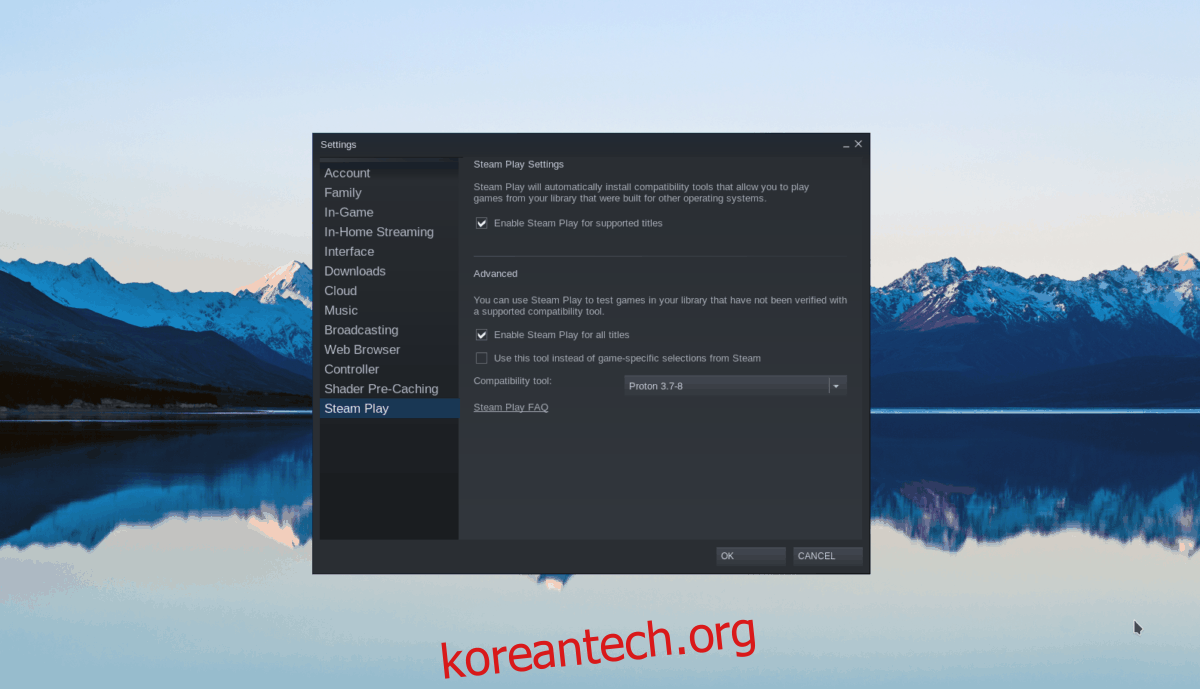
2단계: Steam에서 “Store” 버튼을 찾아 마우스로 클릭합니다. 그런 다음 검색 상자를 찾아 마우스로 클릭하십시오. 클릭 후 “Just Cause 3″을 입력하고 Enter 키를 누르면 검색 결과가 표시됩니다.
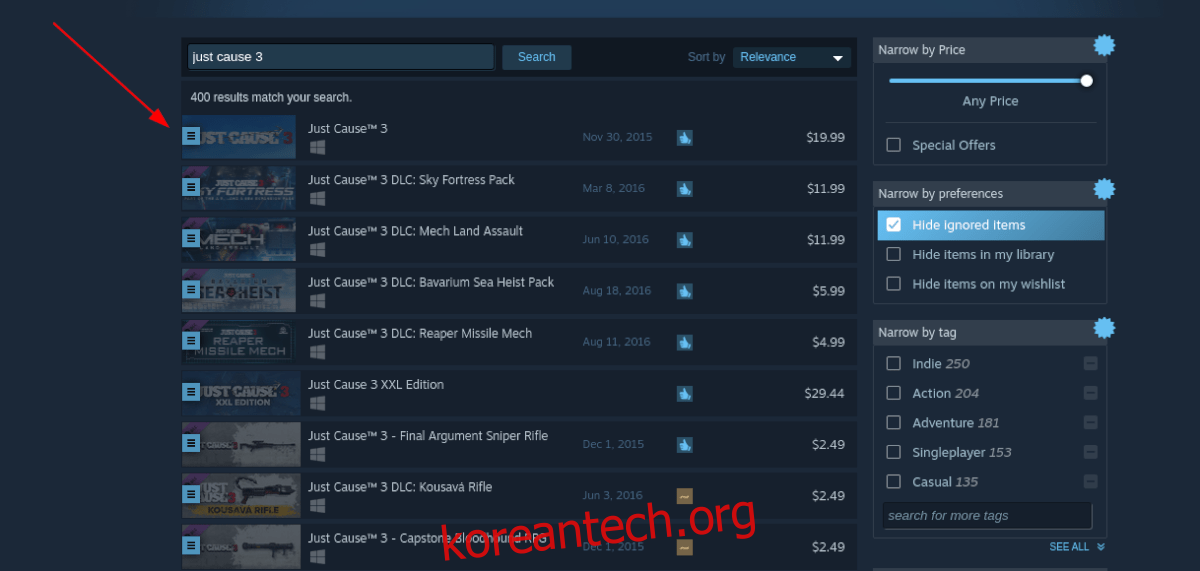
게임의 Steam 상점 페이지에 액세스하려면 결과에서 “Just Cause 3″를 클릭하십시오.
3단계: Just Cause 3 게임 페이지에서 녹색 “장바구니에 추가” 버튼을 찾아 클릭하여 게임 카트에 추가합니다. 게임이 장바구니에 추가되면 Steam에서 장바구니 아이콘을 클릭하여 액세스하십시오.
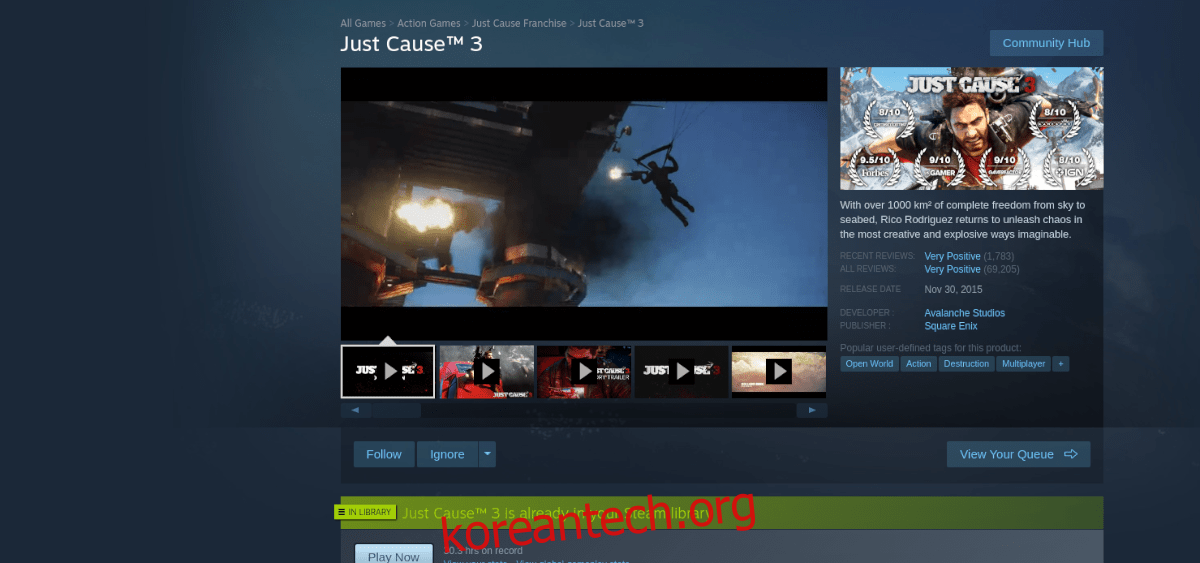
Steam 장바구니에 들어가면 게임 구매 과정을 거쳐 계정에 추가하세요.
4단계: “라이브러리” 버튼을 클릭하여 게임 라이브러리에 액세스합니다. Steam 게임 라이브러리에서 “Just Cause 3″를 검색하고 파란색 “INSTALL” 버튼을 클릭하여 게임을 다운로드하고 설치합니다.

설치가 완료되면 파란색 “INSTALL” 버튼이 녹색 “PLAY” 버튼으로 바뀝니다. 여기에서 “PLAY” 버튼을 클릭하여 Just Cause 3를 시작하세요!

